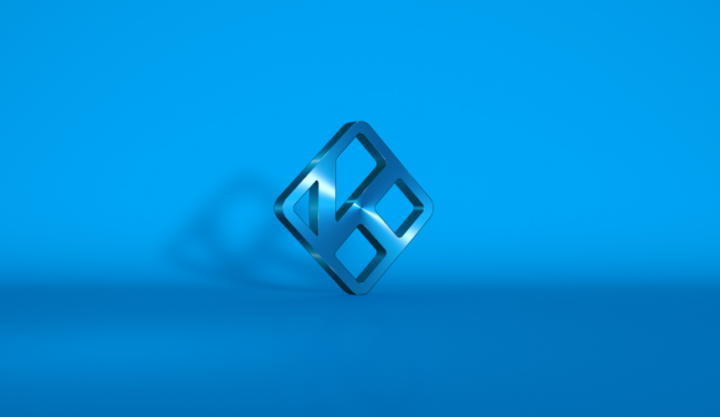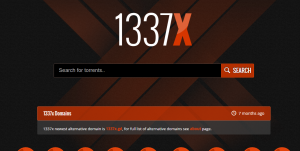Cómo bloquear llamadas y mensajes en iOS 13

Hoy en día, con el desarrollo tecnológico, parece que todos tenemos que estar disponibles las 24 horas del día los 365 días del año para todos. Sin embargo, puede ser uno de esos bichos raros a los que les gusta preservar cierto anonimato y cierto espacio personal para uno mismo. Si eres una de esas personas, desde AppleForCast te enseñaremos a bloquear llamadas y mensajes en iOS 13.
Actualmente, podemos bloquear remitentes en iMessage, pero en iOS 13 tendremos dos nuevas formas de mantener la técnica alejada de nuestras vidas.
Bloquear contactos de correo
En iOS 13, bloquear contactos de correo electrónico funciona igual que en iMessage. Debemos ir a Configuración> Correo y activar la opción Ignorar remitentes bloqueados .

Entonces debemos acceder a la opción inferior Bloqueado, para agregar aquellas personas de las que no queremos recibir un correo electrónico. Sin embargo, esta forma de bloqueo puede causar problemas, ya que debemos tener el contacto creado en nuestra agenda para bloquearlo.
iOS 13 incluirá la opción de bloquear llamadas y mensajes de forma rápida y sencilla
Por tanto, existe otra forma de bloquear remitentes de correo y es directamente a través de un correo recibido. Al hacer clic en la dirección de correo electrónico, se nos dará la opción de Bloquear este contacto. Nunca recibiremos sus correos electrónicos, al menos por correo.
Ver también: Cómo activar o desactivar todas las alarmas juntas en iPhone
Silenciar llamadas desconocidas
Si eres de los que no descuelga el teléfono, si el número no está en tu lista de contactos, le agradarás a iOS 13, ya que podrás silenciar esas llamadas de número desconocido. De esta manera, es posible que ni siquiera se dé cuenta de que lo han estado llamando a su número.
Para silenciar estas llamadas en iOS 13, simplemente acceda a la Configuración y vaya a la opción Teléfono. Una vez dentro del teléfono, solo tendremos que activar la opción de Silenciar llamadas desconocidas. Nunca más recibiremos llamadas de teléfonos que no estén en nuestra lista de contactos.
Bloquear contactos en Mensajes
En iOS 13, bloquear contactos en la aplicación Mensajes es tan simple como en iOS 12. Simplemente acceda a la configuración del teléfono y busque la aplicación Mensajes. Una vez en este activar la opción Filtro desconocido.

De esta forma los mensajes que nos lleguen de personas que no tenemos en nuestra lista de contactos aparecerán en una pestaña y no recibirá notificaciones de mensajes nuevos.
Pero si no puedes esperar a iOS 13 y quieres bloquear un contacto, siempre puedes seguir nuestrotutorial . Y si cuando llegas iOS 13 a tu iPhone no recuerdas bien cómo bloquear usuarios, no olvides volver a este artículo.